快速搜索和效率啟動,是大多數用戶的剛需,為此也誕生了一大波啟動器應用,如 macOS 平台的 Alfred、LaunchBar,Windows 平台的 Wox、Listary 等。其實,隨著 Windows 10 係統更新,時常被忽略的原生搜索功能也得到了逐步完善,不遜色於第三方工具。
在本文中,我將為大家介紹一些 Windows 10 原生搜索功能的技巧,將它打造為快速啟動利器。
可能是最快的喚醒方式
要想使用 Windows 10 的搜索功能,最直觀的方式,當然是點擊任務欄上的「放大鏡」圖標,隨後在搜索框中鍵入文字。其實,除此之外,微軟還準備了數種更方便的喚醒方式,供我們隨心挑選。
舉例來說,如果你正在使用具有精確式觸控板的筆記本電腦,可以使用三根手指點擊觸控板,搜索窗口便會應聲而出。想了解更多關於觸控板的小技巧,可以參閱我此前的 這篇文章。
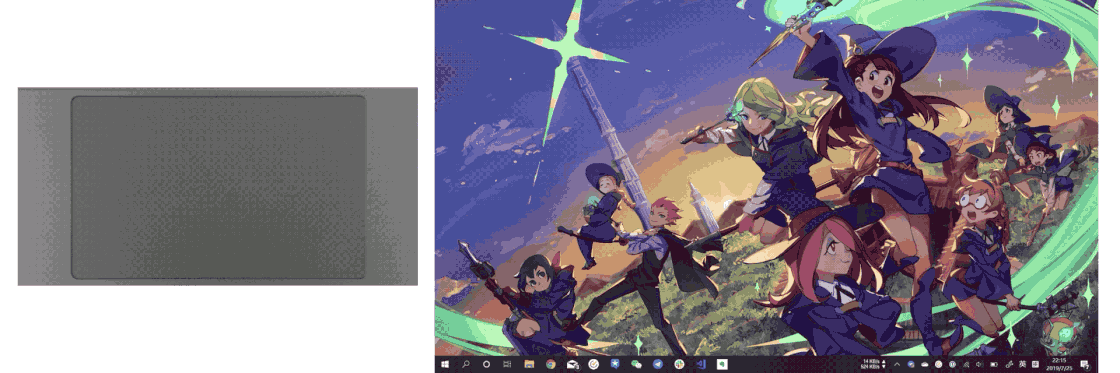
如果你是鍵盤黨,可以按下 Win-S 快捷鍵,等效於按下任務欄上的搜索按鈕。懶得動兩根手指按快捷鍵?直接按 Win 鍵召喚「開始」菜單,然後輸入想要搜索的內容,再使用方向鍵和回車鍵選定結果即可。
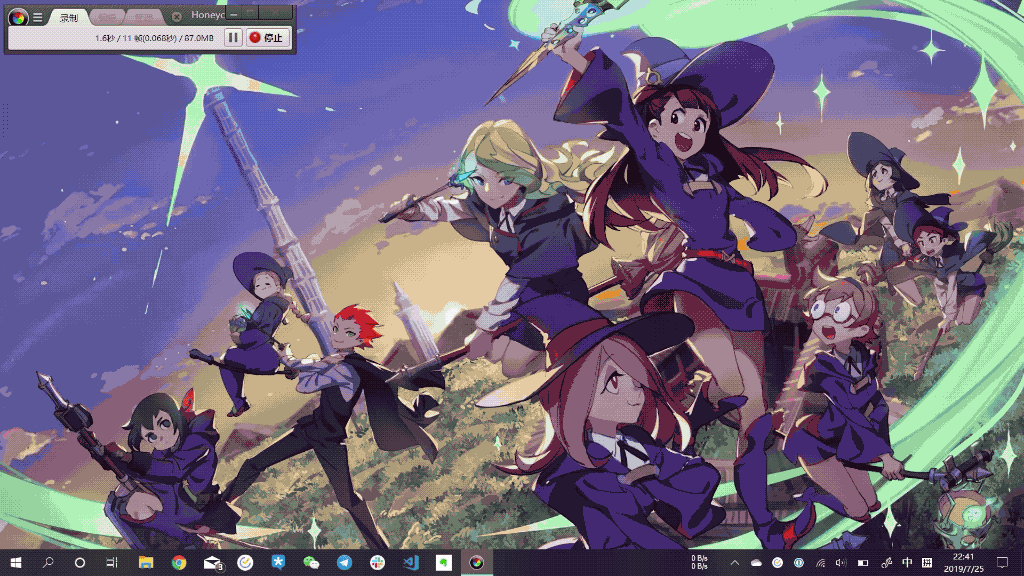
借助語法精準搜索
與大多數通用搜索引擎相似,Windows 10 的原生搜索功能也支持使用語法來縮小結果範圍,或實現更多功能。舉例來說,你可以直接在 Windows 10 搜索框內輸入數學表達式,並利用必應搜索直接獲得運算結果。
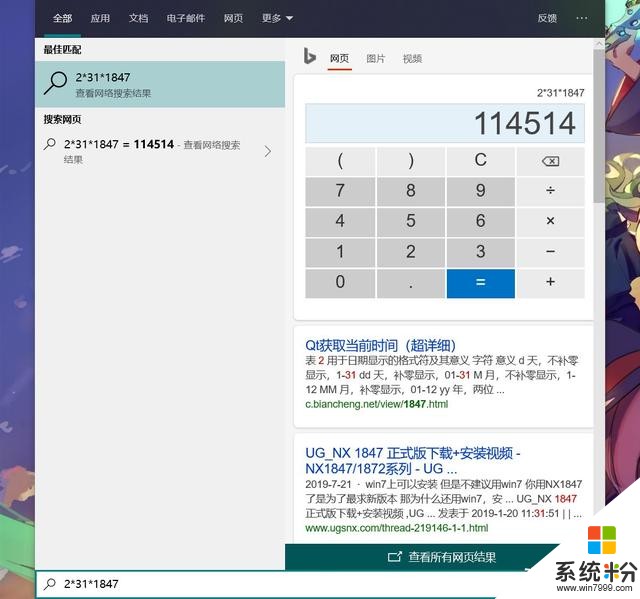
如果你想搜索特定類別的項目,可以使用如下語法:docs: 匹配文檔、folders: 匹配文件夾、email: 匹配電子郵件、photos: 匹配照片、music: 匹配音樂、videos: 匹配視頻、web: 搜索網絡、apps: 搜索本地應用等。
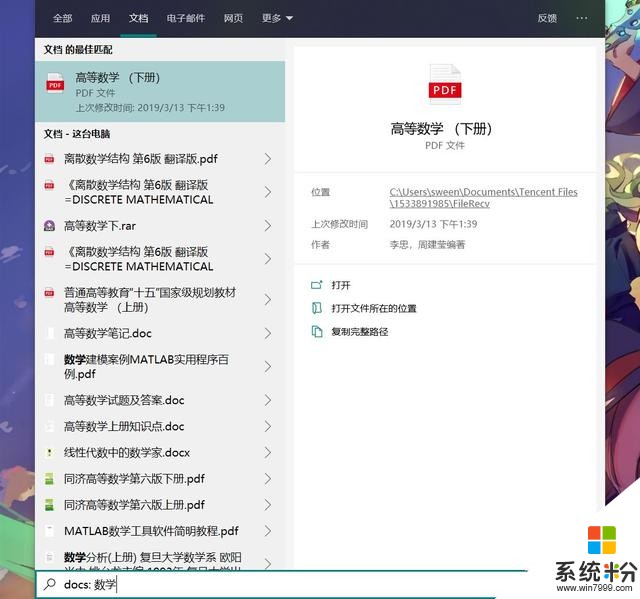
調教索引讓結果更貼心
總是搜索不到想要的結果?這或許是因為 Windows 並未索引相應文件。讓我們打開「設置-搜索」,在「搜索 Windows」板塊中,將索引範圍由「經典」改為「增強」,再等待 Windows 自動更新索引列表即可。如果你在索引期間使用過電腦,索引速度會減慢,推薦夜間掛機完成操作。
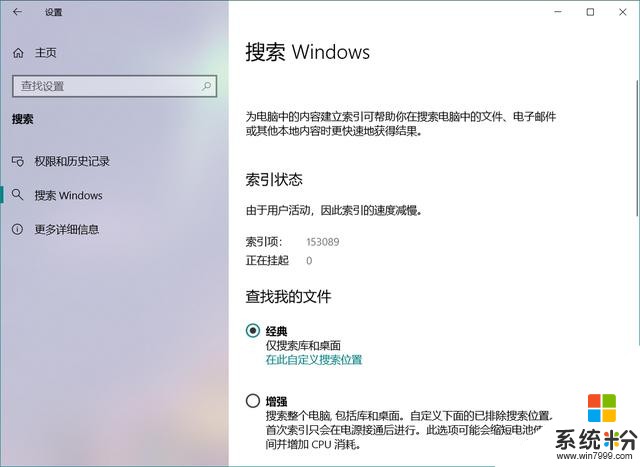
為了進一步提高索引準確性,不妨點擊「在此自定義搜索位置」,打開索引選項窗口。你可以使用勾選框選定要索引的本地文件夾,並在高級設置中選擇是否索引加密文件、文件屬性和內容。
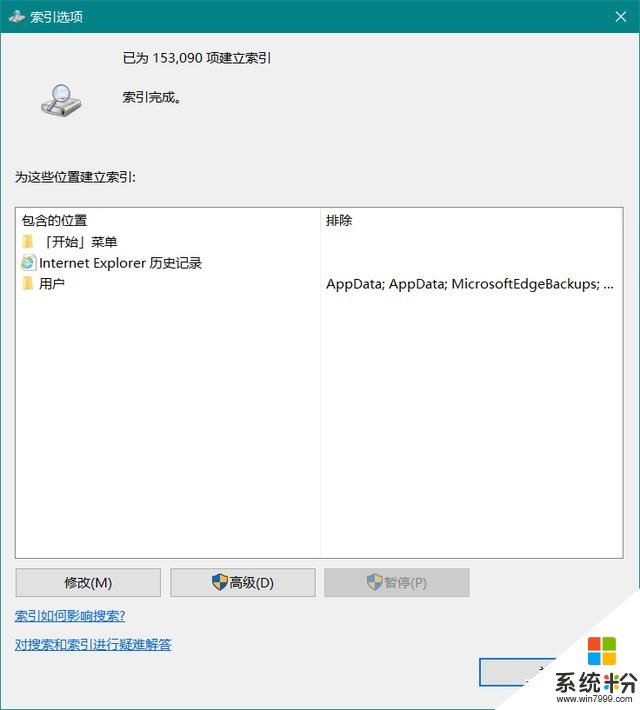
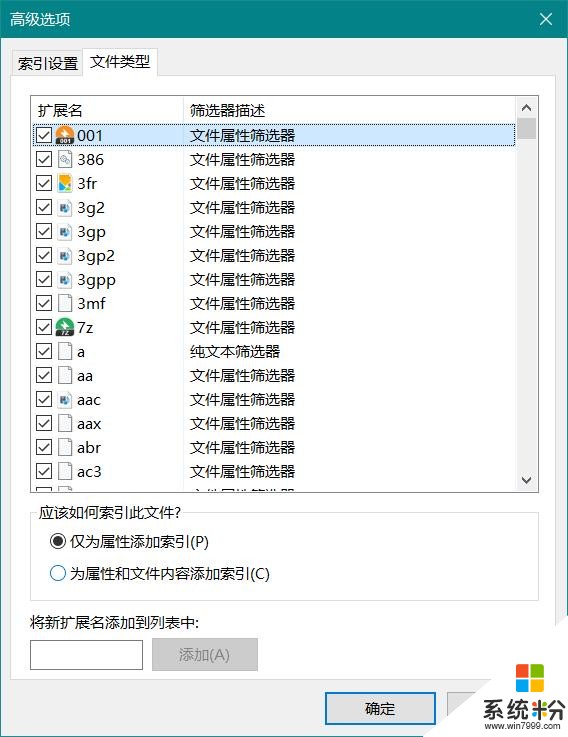
如果你的硬盤中有一些不想為人所知的文件夾,可以在「設置-搜索-搜索 Windows」中添加要排除的文件夾,Windows 索引時便會自動跳過這些項目,保護自己的隱私安全。
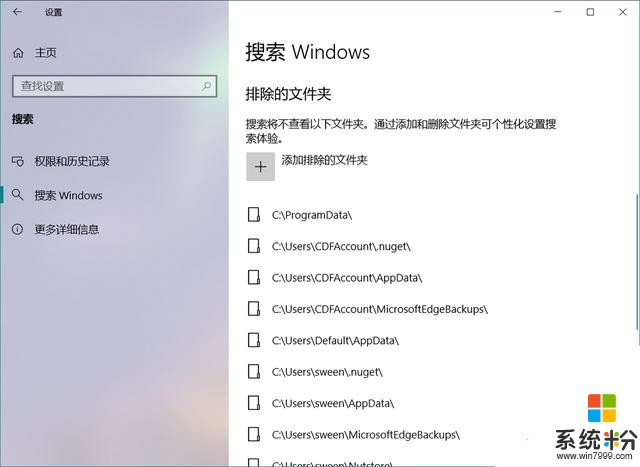
權限和雲搜索不可小視
如果你認為自己已經不再是個寶寶,可以在「設置-搜索-權限和曆史記錄」中關閉「安全搜索」功能。這樣,在使用 Windows 10 搜索在線網頁時,部分少兒不宜的內容也會出現在結果中。(雖然必應一般也搜不出來這種東西)
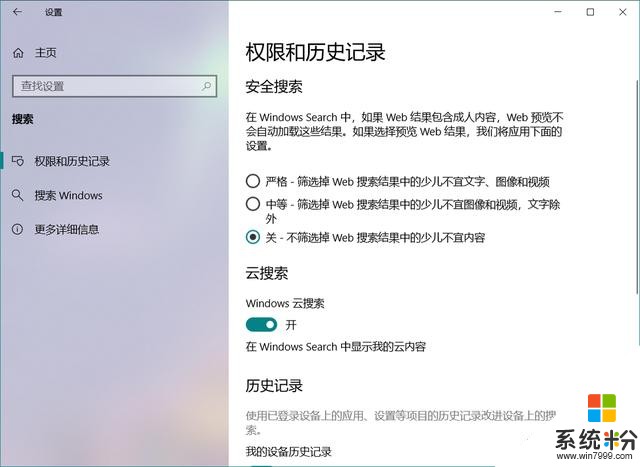
Windows 10 搜索的另一大特性,則是與雲端聯動。舉例來說,打開「Windows 雲搜索」選項後,你就可以直接搜索 OneDrive 文件夾和 OneNote 筆記中的內容等,即使未同步至本地也可。此外,你也可以將本地曆史記錄同步至所有設備中,讓搜索結果更懂你。
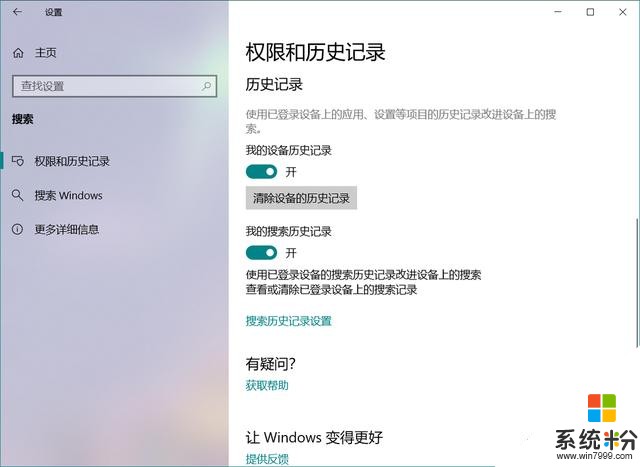
TIP:無法正常工作怎麼辦
如果你嚐試了上述技巧後,還是無法正常搜索到本地硬盤中的文件,本節提供的幾種方法或許會有幫助。最簡單的方式,是重啟電腦檢查 Windows 搜索服務狀態。讓我們從「開始」菜單中找到並打開服務管理器,定位到 Windows Search 服務,右鍵選擇「重新啟動」即可。
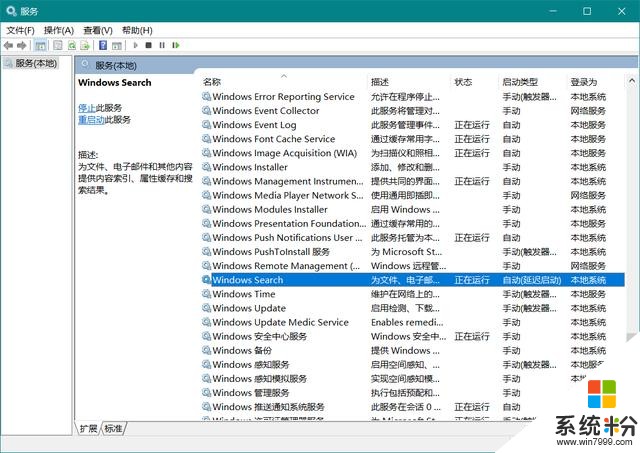
若啟動搜索服務後仍不正常,你可以試試重建 Windows 索引。讓我們打開「控製麵板-索引選項」,點擊下方「高級」按鈕,再選擇「刪除和重建索引」。由於重新索引需要耗費大量時間,建議在空閑時段操作。
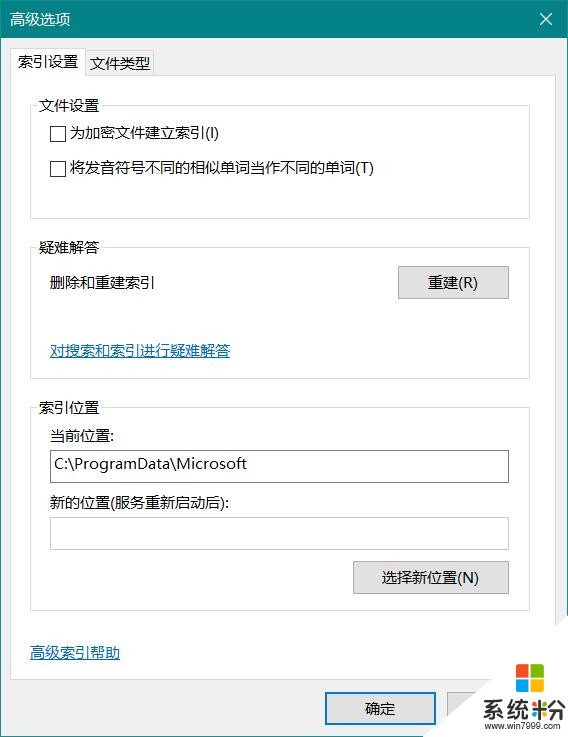
小結
至此,從基礎的原生搜索設置調教到 Quicker、Everything、Listary 等等進階「神器」,在 Windows 上提高文件索引效率這個需求上,我們其實已經有了不少解決方案。
不過需要注意的是,本文所介紹的原生索引功能使用技巧僅在今年的 Windows 10 五月更新上測試有效,在此前的版本中,由於 Windows 搜索和 Cortana 並未拆分,部分操作和文中可能會有些許出入。
相關資訊
最新熱門應用

瑞亞交易所最新版
其它軟件223.89MB
下載
比特兒交易平台官網安卓版
其它軟件292.97MB
下載
自由空間交易所最新
其它軟件71.3MB
下載
ar交易所平台
其它軟件183.57M
下載
blcc交易
其它軟件35.40MB
下載
中幣交易所最新app官網版安卓
其它軟件288.1 MB
下載
zt交易所地址
其它軟件293 MB
下載
歐聯交易所官網最新版本
其它軟件31.86MB
下載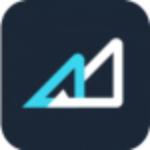
eos交易平台app
其它軟件223.89MB
下載
kkcoin交易平台
其它軟件37.92MB
下載